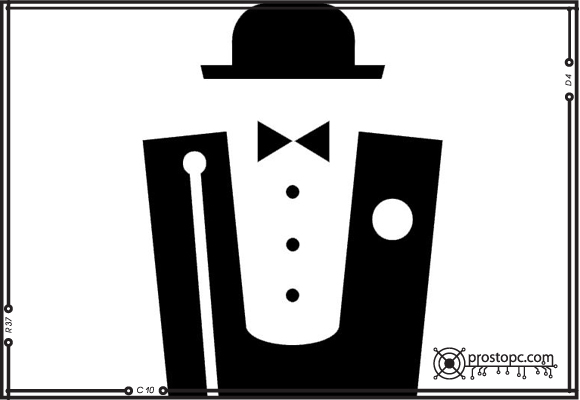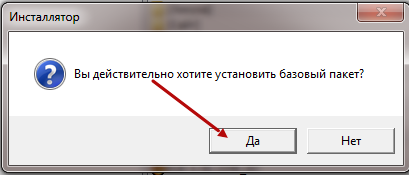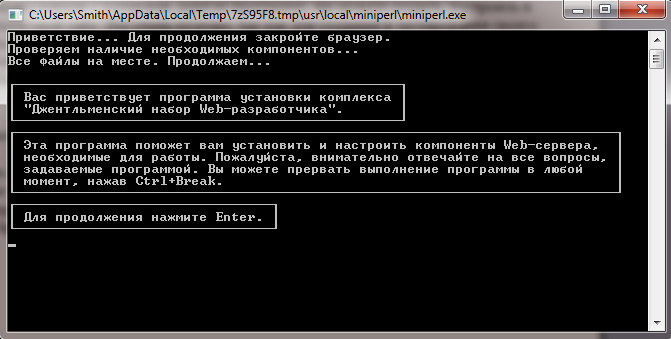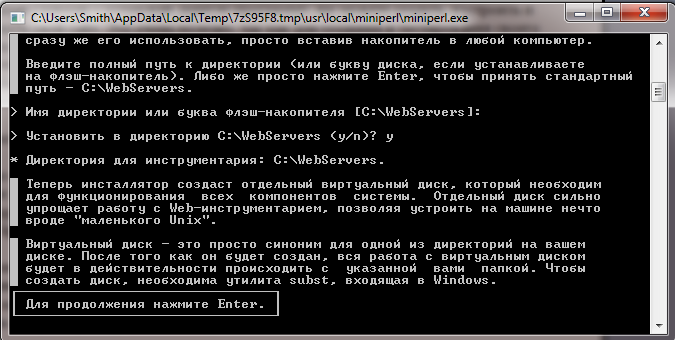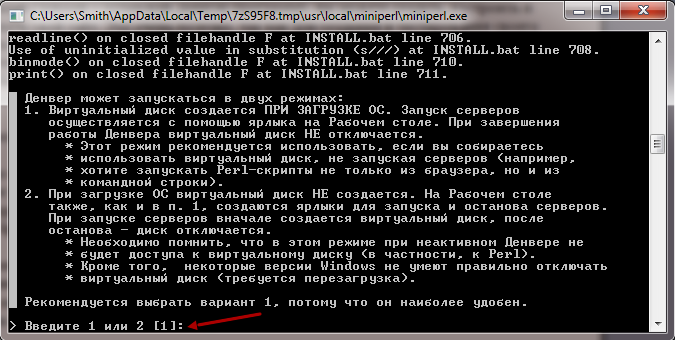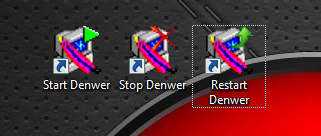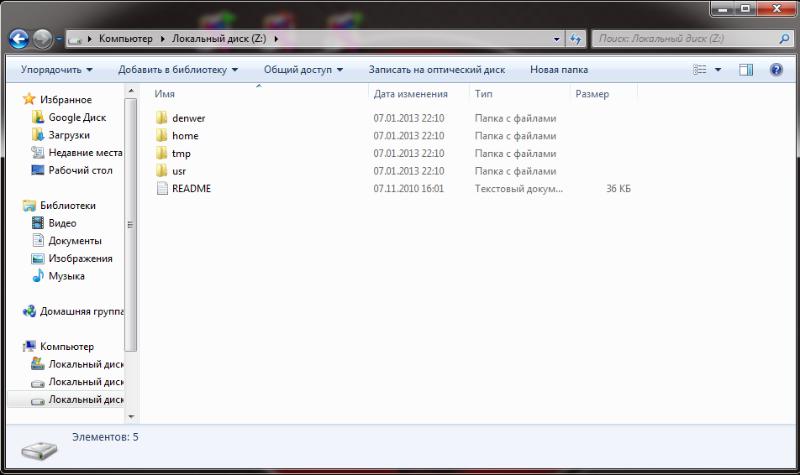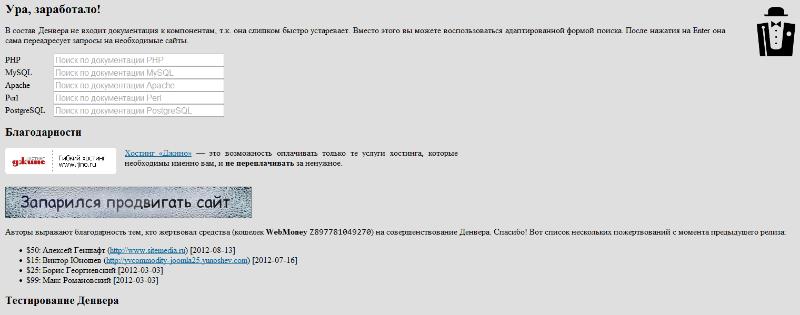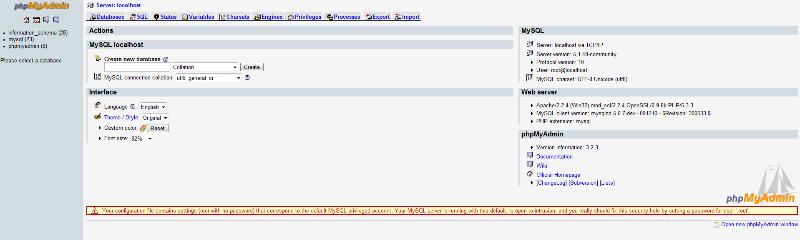Привет друзья. В сегодняшней статье мы поговорим о такой программе, как Denwer. Denwer — это локальный веб-сервер, который используют для разработки сайтов и веб-приложений на домашнем компьютере, без необходимости подключения к интернету. Если говорить простыми словами — установив данную программу, вы можете создать, настроить и протестировать свой сайт.
Это очень полезно, так как для создания и тестирования своего нового сайта вам не нужно арендовать хостинг, покупать домен и т.д. Только после того, как вы протестировали, настроили свой будущий сайт — вы переносите его на хостинг; что является небольшой экономией денег и времени на выявление ошибок. И что самое замечательное — программа полностью бесплатна. Скачать её вы можете по этой [urlspan]ссылке[/urlspan]
Разобравшись в назначении программы перейдём к установке и настройке. Ничего словжного в этом нет, главное всего один раз установить и настроить программу и в следующий раз вы будете делать это с закрытыми глазами 🙂
Установка
Запускаем скачанный файл Denwer3.exe. Выскакивает окошко с вопросом – жмём «ДА» и продолжаем установку Окна Велюкс.
Далее откроется браузер с надписью как на картинке ниже:
Закрываем браузер и в новом появившемся окне видим:
Жмём “Enter” и прописываем полный путь к папке, в которую хотите установить веб-сервер.
Один из вариантов – нажать “Enter” и веб-сервер установится в стандартную папку WebServers в корневик диска С. Если нажмёте “Enter”, то выскочит надпись с вопросом «установить в директорию С:\WebServers». Жмём “Y” и “Enter”.
Далее жмём “Enter”
Затем всплывёт надпись «введите букву будущего виртуального диска». Нажимаем на клавиатуре любую букву английского алфавита (кроме тех, под которыми у вас имеются физические диски), например, R. Дальше жмём “Enter” и ещё раз “Enter”. Пойдёт копирование файлов, после чего вас попросят выбрать режим запуска:
Жмём «1» и “Enter”. На вопрос, о создании ярлыков на рабочем столе нажимаем “Y” и “Enter”.
После чего запустится вкладка в браузере, с таким содержимым:
Закрываем её и приступаем к работе с Denwer.
Запуск и инструкция по работе c программой.
После установки на рабочем столе появились три ярлыка
Запускаем ярлык с надписью «start denwer»
После этого заходим в «Мой компьютер» и открываем диск, букву которого, вы выбрали при установке.
Заходим в папку “Home”, потом в “test1.ru” и далее в папку “www”.
Папка www является корневой папкой вашего сайта.
Заливаем ваш сайт или движок сайта в папку “www” и начинаем с ним работать.
Сайт будет доступен по адресу: test1.ru
Для управления базой данных, в строке адреса сайта набираем localhost, жмём «перейти» и попадаем в панель управления Denwer.
Спускаемся ниже и жмём на http://localhost/Tools/phpMyAdmin/ или же просто набираем в строке ввода адреса сайта в браузере этот адрес.
В итоге попадаем на страницу управления базой данных.
Процесс установки сайта и настройки базы данных я опишу в ближайшее время.
Всем спасибо за внимание.
Подписывайтесь на новости блога, чтобы не пропустить статью об установке и настройке сайта на Denwer.
С уважением, Олег Сметанин